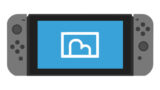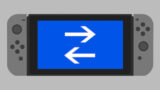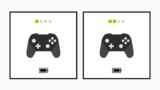Nintendo Switchでアルバムの写真と動画を全部まとめて削除する方法
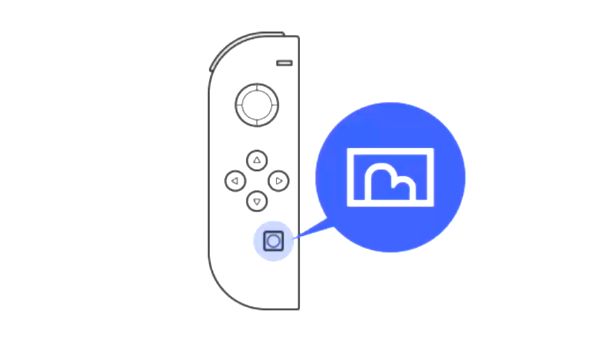
あなたはNintendo Switchでゲーム中に画面をスクリーンショットで撮影していますか? 私はゲームのプレイ中に写真や動画をどんどん撮ってしまうのでアルバムには多くのスクリーンショットや動画が残っています。
撮影した写真や動画が少ないうちはいいですが、数が増えてくるとアルバムで1つずつ選んで消していくのが面倒になってきます。写真や動画はNintendo Switchのストレージを消費するので数が多いと空き容量が減ります。
今回は、写真や動画がNintendo Switchのストレージ容量を圧迫しているので全てまとめて消したい人向けに、ストレージの容量不足を解消できるNintendo Switchで写真と動画をまとめて全部削除する方法を解説します。
当ブログはAI学習禁止(無断使用禁止)です。
Nintendo Switchで写真と動画を全部削除する方法
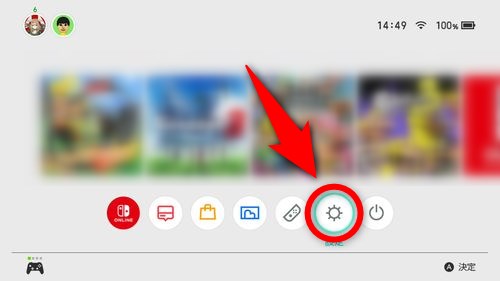
Nintendo Switchで写真と動画を全て削除するには、まずNintendo Switchのホーム画面から「設定」を選択します。
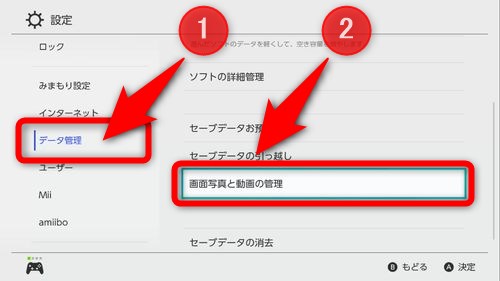
左メニューから「データ管理」を選んだ後、右に出る項目の中から「画面写真と動画の管理」を選択します。
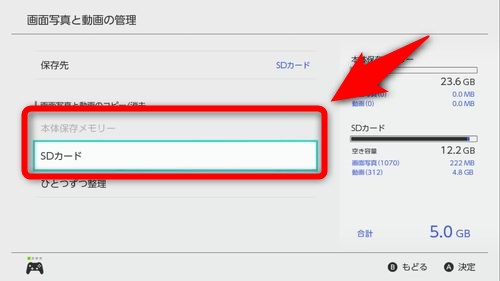
写真と動画の保存先にしているストレージを選択します。「本体保存メモリー」か「SDカード」のどちらかを選択することになります。以下では「SDカード」を選んだとして話を進めます。

この画面では写真と動画が現在ストレージで使用している容量の合計が右下に表示されます。「SDカード内の画面写真と動画をすべて消去」を選択します。
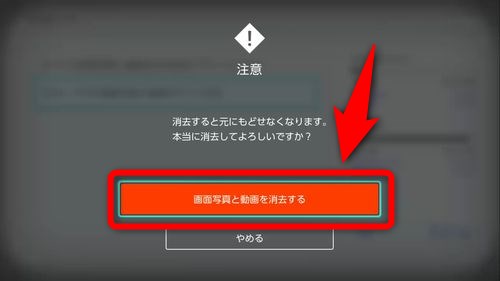
写真と動画を全て削除しても問題ないか確認のメッセージが表示されます。消した写真や動画は復活しないので消す前に本当に削除しても問題ないか考えましょう。問題がなければ「画面写真と動画を消去」するを選んで下さい。
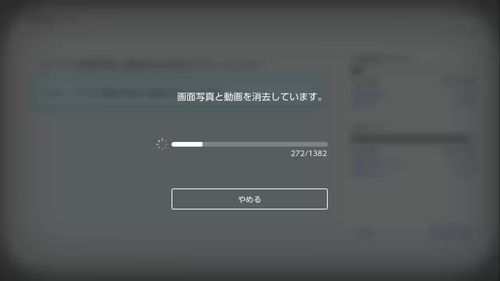
アルバム内の写真と動画の全削除が開始されます。進捗状況はプログレスバーで表示されます。写真と動画の量によって全消去が完了するまでにかかる時間は変わってきます。
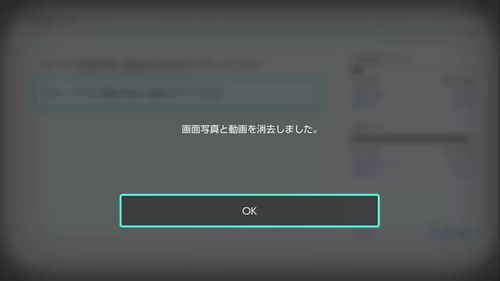
「画面写真と動画を消去しました」と表示されれば、選択したストレージ内での写真と動画の全削除は完了しています。
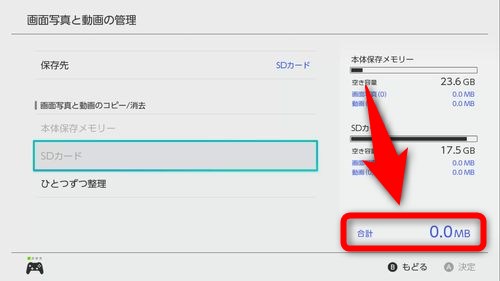
写真と動画が使用しているストレージ領域が0になっているはずです。「本体保存メモリー」と「SDカード」の両方に写真と動画を保存している人は同じ手順でもう一方も削除してみましょう。
Nintendo Switchのアルバム整理で容量を確保しよう
以上が、Nintendo Switchでアルバムの写真と動画を全部まとめて削除する方法です。これまでにNintendo Switchの写真や動画を1枚ずつ消していて面倒だなと感じていた人は全てまとめて消す方法を早速使ってみて下さい。
私のNintendo Switchでは撮影した動画と写真でストレージを合計5GBも消費していました。5GBといえばゲームが入るほどの容量です。写真や動画を削除することでNintendo Switchのストレージを無駄なく使えます。
写真や動画を消しても容量が足りなくなる事が何度も発生する場合は容量が大きめのmicroSDカードを購入しNintendo Switchの容量を拡張するといいでしょう。Nintendo SwitchにmicroSDを入れる方法はこちらを参考にどうぞ。